Jika Anda sering berbagi file, maka Anda mungkin menggunakan format paling populer untuk mempermudah prosesnya. Salah satu format yang banyak digunakan adalah PDF.
Peramban seperti Chrome, Opera, dan Firefox menawarkan opsi sehingga Anda dapat menyimpan situs ke PDF. Dengan menyimpan situs sebagai file PDF, Anda dapat melihatnya dengan mudah di perangkat apa pun, terlepas dari apakah itu terhubung ke Internet atau tidak.
Cara Menyimpan Situs sebagai PDF di Chrome
Untuk menyimpan situs sebagai file PDF, klik titik menu di kanan atas. Klik opsi Print, dan ketika antarmuka Print browser muncul, klik drop-down Destination. Secara default, itu akan berada di opsi OneNote untuk Windows 10.
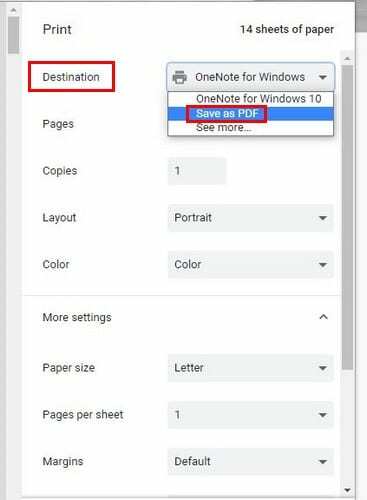
Klik menu tarik-turun dan pilih untuk menyimpan sebagai PDF. Hanya setelah memilih opsi ini Anda akan melihat tombol Simpan di bagian bawah. Setelah Anda mengklik tombol Simpan, Anda harus memilih lokasi unduhan.
Bagaimana cara menyimpan Situs sebagai PDF di Opera
Opera memiliki cara mudah untuk menyimpan situs sebagai PDF. Klik pada O Merah di kiri atas dan tempatkan kursor pada opsi Halaman. Saat jendela samping muncul, klik opsi Simpan sebagai PDF.
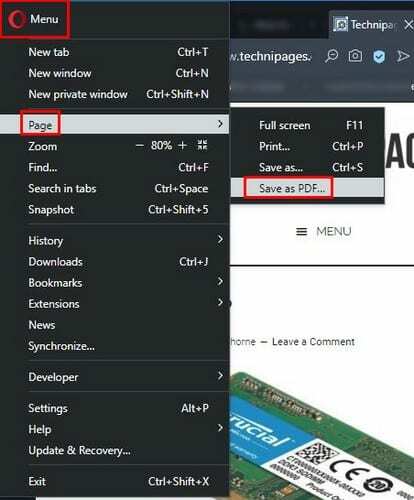
Setelah mengklik opsi Simpan, pilih lokasi untuk menyimpan file Anda.
Bagaimana cara menyimpan Situs sebagai PDF di Firefox
Dengan Firefox, Anda harus menginstal add-on pihak ketiga yang disebut FoxyTab. Setelah Anda menginstal add-on, klik kanan pada tab yang memiliki halaman yang ingin Anda simpan sebagai PDF.
Saat Anda mengklik kanan pada tab, opsi FoxyTab akan menjadi yang terakhir turun. Tempatkan kursor pada FoxyTab dan klik opsi yang mengatakan Simpan Tan sebagai PDF.
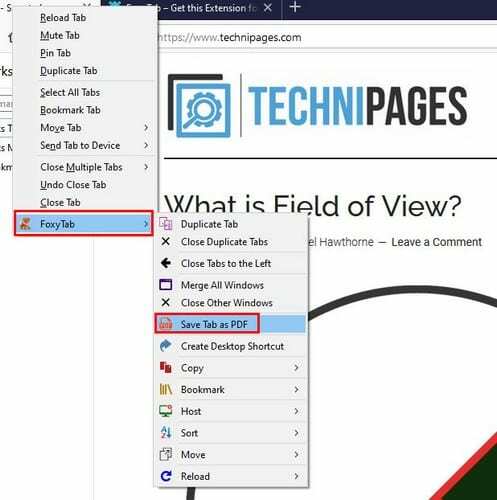
Bagaimana cara menyimpan Halaman Web sebagai PDF di Microsoft Edge
Untuk pengguna Microsoft Edge, klik titik di kanan atas dan pilih opsi Cetak. Saat halaman cetak muncul, opsi Simpan sebagai PDF seharusnya sudah dipilih, tetapi jika tidak, dalam kasus Anda, klik menu tarik-turun di bagian Printer.
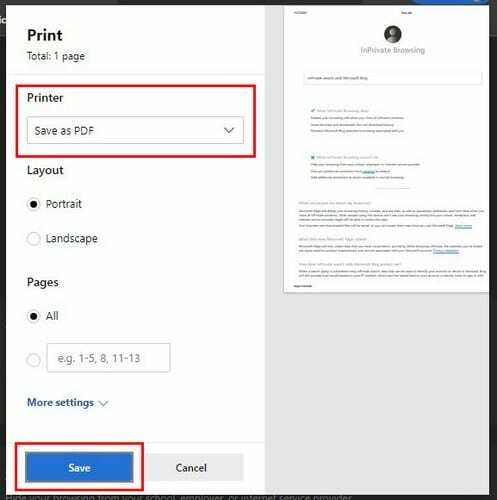
Untuk menyelesaikan tugas, jangan lupa untuk mengklik tombol Simpan berwarna biru di bagian bawah. Jika Anda melihat opsi yang disebut Adobe PDF, Anda juga dapat menggunakan yang ini.
Kesimpulan
Menyimpan file sebagai PDF memudahkan orang lain untuk melihat file di hampir semua perangkat. Jadi, lain kali Anda ingin berbagi situs tertentu dengan seseorang tanpa harus mengambil tangkapan layar, Anda tahu bahwa Anda dapat mengandalkan mengirimkannya sebagai PDF.